Como excluir todos os e-mails do Gmail no seu iPhone
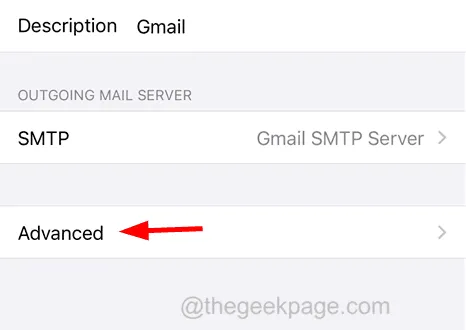
Como excluir todos os e-mails do Gmail no seu iPhone
Etapa 1: Para começar, você deve verificar se as mensagens descartadas estão indo para a caixa de correio excluída ou para a caixa de correio de arquivamento.
Etapa 2: Para verificar essa configuração, você deve acessar o aplicativo Configurações e clicar na opção Mail no menu de configurações, conforme mostrado abaixo.
Etapa 3: clique na opção Contas na página Correio, conforme mostrado.
Passo 4: Agora selecione a opção Gmail clicando nela.
Etapa 5: depois que a página do Gmail for aberta, clique na opção Conta na parte superior.
Etapa 6: escolha a opção Avançado na parte inferior, conforme mostrado na imagem abaixo.
Etapa 7: clique na opção Caixa de correio excluída na seção Mover mensagens descartadas para.
Etapa 8: Além disso, verifique se você selecionou Lixeira na lista Caixa de correio excluída na seção Comportamentos da caixa de correio na parte superior.
Etapa 9: Feito isso, vá para a tela inicial e toque no aplicativo Mail para abri-lo.
Etapa 10: após a abertura do aplicativo Mail, selecione a opção Caixa de entrada na parte superior, conforme mostrado abaixo.
Passo 11: Agora clique na opção Editar no canto superior direito.
Etapa 13: Se você deseja excluir todos os e-mails de uma vez, clique na opção Selecionar tudo no canto superior esquerdo.
Etapa 14: Depois de selecionar os e-mails, toque na opção Excluir na parte inferior, conforme mostrado abaixo.
Etapa 15: Para continuar, você deve tocar em Excluir mensagens selecionadas se estiver excluindo apenas alguns e-mails.
Etapa 16: Clique em Excluir tudo se tiver selecionado todos os e-mails.



Deixe um comentário